Kāpēc jums varētu būt nepieciešams UDID - unikāls40 rakstzīmju iOS ierīces id? Pirmkārt, lai atjaunotu savu ID profilu iCloud "mākonī". Bieži vien tas ir nepieciešams, lai piekļūtu spēļu un programmu beta testēšanai. Šajā rakstā mēs jums pateiksim, kā četros veidos uzzināt iPhone UDID.
IT programma
Visbiežāk izmantotā metode ir iTunes:
- Palaidiet lietojumprogrammu "Aytyuns" datorā.
- Pievienojiet datoru, izmantojot USB kabeli vai bezvadu tīklu.
- Noklikšķiniet uz ikonas "tālrunis" programmas loga augšdaļā.
- Ar peles labo pogu noklikšķiniet uz līnijas, kurā ir iPhone sērijas numurs (11-12 cipari).
- Sērijas numurs mainīsies uz UDID ciparu virkni. Ja uz tiem noklikšķināsiet uz RMB, parādīsies uznirstošais logs ar komandu "Kopēt".
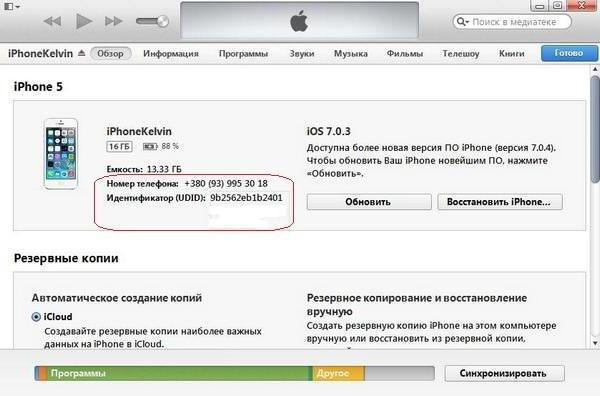
Uzklikšķinot tālāk uz šīs līnijas LMB, varat arī uzzināt ECID, modeļa identifikatoru. Un noklikšķinot uz tālruņa numura - IMEI, ICCID, MEID.
Kā uzzināt iPhone UDID, ja tas ir bloķēts,šādā veidā? Ja tālrunis šajā datorā jau ir savienots ar iTunes, nav nepieciešams to atbloķēt pirms nākamā savienojuma - dators un programma to redzēs bez šīm darbībām.
Datora lietošana
Kā iemācīties UDID iPhone bez programmas "Aytuns" palīdzības? Jums ir noderīga šāda metode:
- Savienojiet viedtālruni ar kabeli datoram.
- Kad dators to atpazīst, dodieties uz ierīces pārvaldnieku.
- Tālāk - "USB kontrolieri".
- Jums būs jāpārtrauc līnija Apple Mobile Device USB Driver.
- Ar peles labo pogu noklikšķiniet uz Properties.
- Atvērtajā logā atlasiet cilni Detaļas.
- Atrodiet ierīces gadījumu.
- Saskaitiet atrastās virknes pēdējās 40 rakstzīmes - tas ir jūsu sīkrīka UDID.

Tālruņa atbloķēšana šai metodei arī nav nepieciešama, ja tas jau ir bijis savienots ar datoru.
Lietderība
Tagad pastāstiet man, kā uzzināt iPhone UDID, jaiTunes neredz viedtālruni. Dodieties uz oficiālo Apple vietni un lejupielādējiet utilītu, ko sauc par iPhone konfigurācijas utilītu. Ir versija gan Mac, gan Windows.
Pievienojiet tālruni datoram, izmantojot kabeli vaiWi-Fi, palaidiet utilītu. Cilnē Ierīce atradīsit virkni ar rakstzīmju virkni, kas norādīta identifikatora virsrakstā. Tas ir vēlamais UDID.
Trešo personu pakalpojumi
Mēs iesakām šo iespēju jums vismazāk -Sazinieties ar trešo personu pakalpojumiem, lietojumprogrammām un amatniekiem. Pastāv liela varbūtība, ka viņi nespēs pareizi identificēt identifikatoru un piedāvās jums tikai nejaušu ciparu un burtu secību. Turklāt ļoti iespējams, ka jūsu personas dati tiks nodoti trešajām personām, un viņi tos izmantos personiska labuma gūšanai.
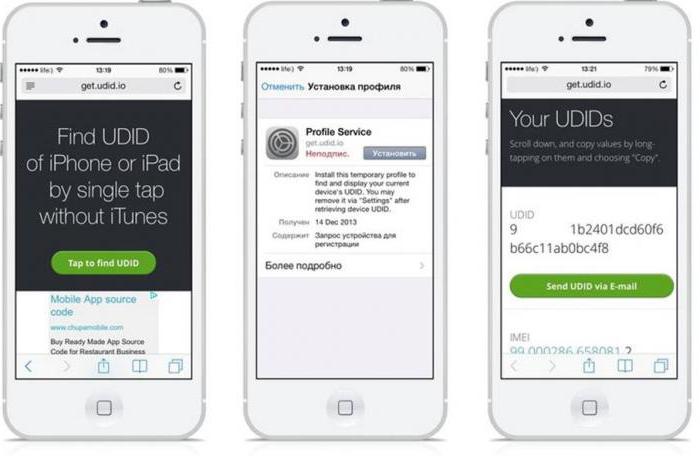
Bet, ja jūs joprojām nolemjat izvēlēties šo konkrēto metodi, šeit ir daži padomi, kas palīdzēs atšķirt īstu UDID no vienkāršas rakstzīmju kopas:
- Identifikators sastāv no 40 rakstzīmēm - arābu cipariem un latīņu burtiem.
- Tajā izmantoti latīņu burti no a līdz f.
- Kodā nav lielo burtu - tikai ar mazajiem burtiem.
- Kods nesatur atkārtoti atkārtotas rakstzīmes - "... cccc ...", "... 444 ... 111" un tamlīdzīgi nevar būt meklētais identifikators.
Tāpēc mēs esam uzskaitījuši visus veidus, kākā uzzināt iPhone un jebkuras citas iOS ierīces UDID. Kā jūs jau pamanījāt, ne tikai pašam viedtālrunim, bet arī datoram vajadzētu būt pie rokas. Jūs, protams, varat vērsties pie trešo personu lietojumprogrammām, pakalpojumiem vai darbnīcām, taču pirms tam ņemiet vērā, ka apzināti riskējat ar jūsu sīkrīkā glabātajiem personas datiem.










